4 Cách lấy dữ liệu từ USB đòi Format
[tintuc]
Lỗi USB đòi Format vốn là một lỗi mà hầu hết người dùng USB nào cũng từng gặp phải, gây cản trở trong việc lấy những dữ liệu được lưu trữ trong USB. Mặc dù đây là lỗi thường gặp trong việc sử dụng USB nhưng cách để có thể lấy dữ liệu từ USB đòi Format thì không phải ai cũng biết được. Dưới đây sẽ là các cách giúp bạn cứu dữ liệu USB đòi Format đơn giản và chi tiết nhất.
Lỗi USB đòi Format là gì?
Đối với những người dùng sử dụng USB thường xuyên thì lỗi USB đòi Format là một lỗi rất thường gặp mà hầu hết ai cũng phải gặp qua. Nguyên nhân dẫn đến tình trạng này từ những hành động thông thường như việc thao tác tắt USB không đúng, đột ngột rút USB ra khỏi máy khi đang sao chép dữ liệu, đóng USB trước khi rút ra khỏi thiết bị không đúng cách,…
Việc để tình trạng này kéo dài sẽ khiến cho tuổi thọ của USB bị đi xuống nên việc khắc phục lỗi này cũng chính là cách giúp bạn hạn chế được tình trạng mất dữ liệu khi sao chép từ USB và ngược lại, giúp việc sử dụng USB được dễ dàng hơn.
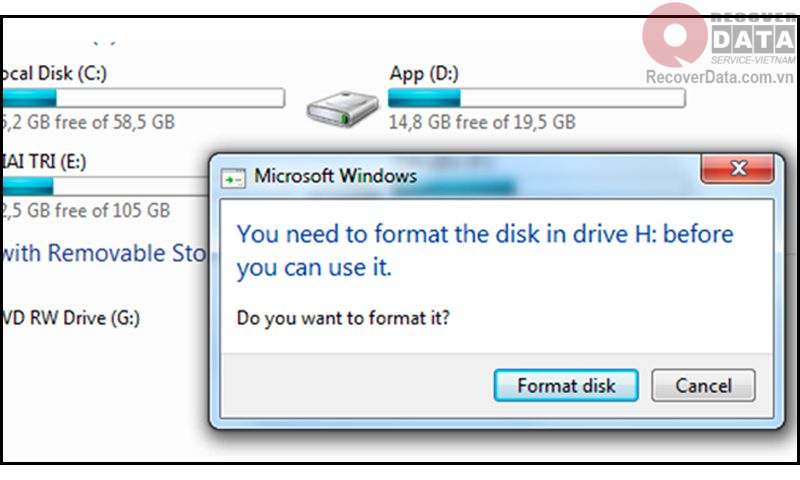
4 Cách lấy dữ liệu từ USB đòi Format
Để có thể cứu dữ liệu usb đòi Format, bạn cần phải khắc phục được lỗi đòi Format của USB thông qua 4 cách dưới đây.
Kiểm tra lại các file của hệ thống
Kiểm tra lại các file của hệ thống là cách đầu tiên mà bạn cần thử khi muốn lấy dữ liệu từ USB đòi Format. Tuy nhiên, cách này chỉ nên được sử dụng khi bạn cắm USB vào thiết bị và để USB của bạn xung đột với các file đã được lưu trong hệ thống.
Các bước để kiểm tra bao gồm:
Bước 1: Chọn Windows hoặc vào menu Start rồi gõ CMD và chọn Command Prompt rồi chọn Run as Administrator
Bước 2: Tiến hành gõ lệnh “sfc/scannow”
=>> Xem thêm: Các nguyên nhân dẫn tới máy tính khởi động không lên
Dùng lệnh Check Disk để kiểm tra lại ổ cứng thiết bị
Đây là cách giúp bạn quét lại toàn bộ ổ cứng của thiết bị và USB bạn đang sử dụng để có thể tìm ra lỗi mà máy tính của bạn đang gặp phải thông qua các thao tác như sau:
Bước 1: Vào menu Start hoặc chọn Windows sau đó gõ CMD rồi chọn Command Prompt và chọn Run as administrator
Bước 2: Nhập lệnh chkdsk /f /r C: (C: là ổ cứng mà bạn đang cần kiểm tra)
Thử cắm lại USB vào cổng khác
Một cách đơn giản hơn chính là bạn lấy USB ra khỏi cổng đang cắm và cắm nó lại vào một cổng cắm khác của thiết bị. Cách này được áp dụng khi USB mà bạn sử dụng bị thiết bị phát hiện là một loại thiết bị cần cổng cắm đặc biệt hoặc bạn đang cắm nhầm USB vào một ổ cắm chuyên dụng nào đó của máy tính, khiến cho USB và máy tính không thể kết nối được với nhau.

Dùng MiniTool Partition Wizard Free
Ngoài ra, để có thể khôi phục dữ liệu từ USB đòi Format, bạn có thể sử dụng một số phần mềm cứu dữ liệu usb. Phần mềm MiniTool Partition Wizard Free là một trong những phần mềm hiệu quả, bạn có thể dễ dàng thao tác theo các bước dưới đây:
Bước 1: Tải MiniTool Partition Wizard Free về máy
Bước 2: Hoàn tất cài đặt phần mềm rồi chọn TẮT MiniTool
Bước 3: Tiến hành cắm USB vào cổng kết nối của thiết bị rồi khởi chạy lại phần mềm đã tải
Bước 4: Chọn mục Disk & Partition Management
Bước 5: Chọn mục USB bị lỗi rồi chọn Wizard, sau đó nhấn vào mục Partition Recovery Wizard
Bước 6: Đợi cửa sổ Partition Recovery Wizard xuất hiện thì bấm Next rồi lựa chọn ổ USB của bạn và bấm Next
Bước 7: Chọn Full Disk rồi tiếp tục bấm Next và chọn Quick Scan
Bước 8: Nếu thao tác này vẫn chưa mang lại hiệu quả, bạn có thể chọn Full Scan rồi tiếp tục bấm Next
Bước 9: Sau khi đã thành công khắc phục được lỗi, bạn có thể bấm Finish
Lưu ý khi lấy dữ liệu từ USB đòi Format
Trong quá trình lấy dữ liệu từ USB đòi Format, để quá trình của bạn được thành công và tiết kiệm được thời gian, bạn cần phải lưu ý một số điều sau đây:
Trong quá trình sử dụng phần mềm MiniTool Partition Wizard Free, chắc hẳn bạn sẽ gặp một bảng hội thoại xuất hiện sự so sánh giữa phiên bản miễn phí và phiên bản có tính phí để mua với nhiều tính năng phát triển hơn. Nếu bạn muốn nâng cấp phần mềm, có thể nhấn Upgrade hoặc chọn Later để bỏ qua thông báo
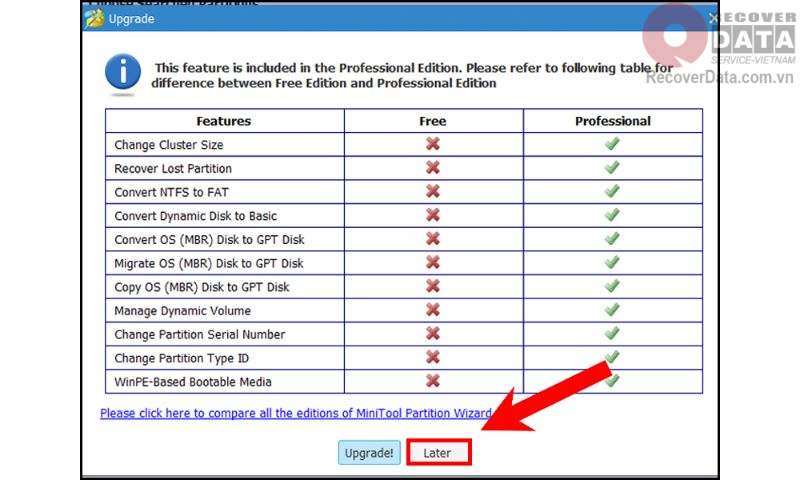
Bạn có thể Format lại dữ liệu USB của bạn trong trường hợp USB của bạn gặp phải tình trạng bị mất dung lượng lưu trữ, hay nói cách khác là phần dung lượng lưu trữ đã không còn trên USB và để khắc phục, bạn cần phải khôi phục lại trạng thái ban đầu USB mà bạn đang sử dụng
Trong quá trình sử dụng MiniTool Partition Wizard Free để lấy dữ liệu từ USB đòi Format, bạn có thể sẽ gặp thông báo FAT32 thay vì là NTFS như bình thường. Đừng quá lo lắng, vấn đề này thật sự không ảnh hưởng gì đến quá trình khắc phục lỗi của bạn và bạn vẫn có thể tiếp tục sử dụng phần mềm theo hướng dẫn ở trên
Trong trường hợp, phần mềm không hiện bất kỳ thông báo nào như NTFS thì đây chính là dấu hiệu cho thấy USB mà bạn đang sử dụng đã hỏng và bạn cần phải mua lại một USB mới hoặc tìm cách khắc phục khác.
Kết luận
Việc khắc phục USB đòi Format sẽ không còn khó khăn như bạn đã nghĩ với 4 cách khắc phục lỗi đã được Trung tâm cứu dữ liệu Bách Khoa hướng dẫn chi tiết ở trên. Chúc cho quá trình thực hiện lấy dữ liệu từ USB đòi Format của bạn được thành công.
=>> Nguồn chi tiết: https://recoverdata.com.vn/cuu-du-lieu-usb-flash/cach-lay-du-lieu-usb-doi-format/
[/tintuc]
Nhận xét
Đăng nhận xét